Diagnostic Feature Designer является интерактивным инструментом для обработки данных измерений ансамбля и извлечения функций, указывающих на условие, таких как healthy или faulty, машин, которые произвели данные. Данные могут быть получены из измерений в системах с помощью датчиков, таких как акселерометры, давление измерители, термометры, высотомеры, вольтметры и тахометры. Основным модулем для организации и управления многогранными наборами данных в приложении является ансамбль данных. ensemble является сбором наборов данных, созданным путем измерения или симуляции системы при меняющихся условиях. Каждая строка внутри ансамбля является member. Каждый представитель ансамбля содержит одни и те же variables, такие как Vibration или Tacho.
Первый шаг в использовании Diagnostic Feature Designer - импортировать исходные данные в приложение из MATLAB® рабочей области. Можно импортировать данные из таблиц, расписаний, массивов ячеек или матриц. Можно также импортировать ансамбль datastore, который содержит информацию, позволяющую приложению взаимодействовать с внешними файлами данных. Ваши файлы могут содержать фактические или моделируемые данные измерений во временной области, спектральные модели или таблицы, имена переменных, условие и операционные переменные и функции, которые вы сгенерировали ранее. Diagnostic Feature Designer объединяет все данные представителя в один ансамбль данных. В этом наборе данных каждая переменная является коллективным сигналом или моделью, которая содержит все отдельные значения представителей.
Перед импортом данных он должен быть уже чистым, с предварительной обработкой, такие как выбросы и удаление отсутствующих значений. Для получения дополнительной информации см. «Предварительная обработка данных для мониторинга условий и прогнозирующего обслуживания».
В процессе импорта вы выбираете, какие переменные хотите импортировать, задаете типы переменных и выполняете другие операции, чтобы создать ансамбль, с которым вы хотите работать. При клике импорта приложение применяет ваши спецификации и создает ансамбль, содержащий выбранные данные. Следующий рисунок иллюстрирует общий поток импорта.
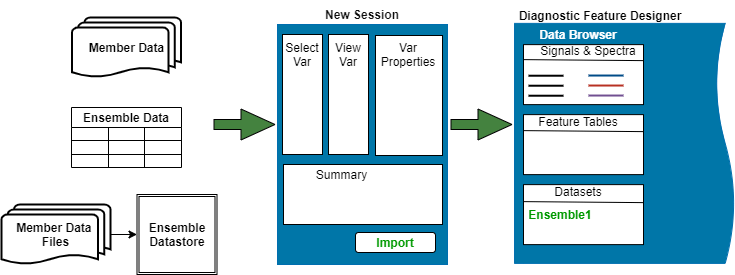
После того, как вы импортируете свои данные один раз, вам не нужно импортировать их снова для последующих сеансов. Сохраните сеанс, чтобы сохранить как исходный ансамбль данных, так и все производные переменные и функции, которые вы вычисляете перед сохранением. Можно также экспортировать набор данных в рабочее пространство MATLAB и сохранить данные как файл, который можно импортировать в последующем сеансе.
Если у вас есть большое количество представителей ансамбля, рассмотрите создание репрезентативного подмножества представителей, когда вы впервые начнете исследовать данные и потенциальные функции в приложении. Поскольку приложение является интерактивным, импорт большого количества представителей может привести к снижению эффективности. Вместо этого можно разрабатывать и оценивать функции в интерактивном режиме с меньшим набором данных, а затем генерировать код, который повторяет расчеты на исходном наборе данных.
Для получения дополнительной информации об источниках данных, ансамблях и типах переменных в прогнозирующем обслуживании, см. «Ансамбли данных для мониторинга условий и прогнозирующего обслуживания».
Для сигналов приложение принимает отдельный представителя table массивы, timetable массивы, массивы ячеек или числовые матрицы, каждый представитель которых содержит одинаковые независимые переменные, переменные данных и переменные условий. Для спектральных данных приложение принимает отдельный представитель table массивы или idfrd объекты. Таблица описывает требования к данным для переменных в представителях ансамбля.
| Входной элемент | Содержимое | Примечания |
|---|---|---|
| Данные о сигнале | Расписания, таблицы, массивы ячеек или числовые массивы | Для основанных на времени данных рекомендуются расписания. |
| Независимые от сигнала переменные (IVs) | Double, duration, или datetime | Для каждой переменной сигнала все представители IV должны быть одного типа, независимо от того, ваш сигнал i основан на времени или на другом IV, таком как коэффициент потребления или коэффициент заполнения. Если данные вашего представителя хранятся в матрице, у вас должен быть только один IV, который применяется к полному набору сигналов, которые вы импортируете. Если ваши данные были равномерно отобраны во времени, и у вас нет записанных временных меток, можно создать равномерную временную шкалу в процессе импорта. |
| Спектральные данные | Числовая (двойная) таблица или idfrd объект | Каждый Вы не можете импортировать спектры из матриц. |
| Переменные условия (CV) | Скаляр - Число, строка, камера или категориальный | Можно импортировать переменные условия вместе с данными в таблицах, расписаниях или массивах ячеек, но не в матрицах. |
| Функции | Скаляр - число, строка или камера | Можно импортировать функции, которые вы вычисляли ранее, либо внешне, либо в самом приложении. |
| Матрицы | Чисто числовой массив, который содержит столбцы, представляющие одну IV и любое количество сигналов, которые разделяют эту IV. Не может включать спектры. Обычно невозможно разместить переменные или функции условия. | Матрицы не могут включать имена переменных. Можно импортировать переменные условия и функции из матрицы, если ваш набор данных содержит только скаляры и не содержит сигналов. |
Можно импортировать представители данных по отдельности или как ансамбль, содержащий все представители данных. Этот ансамбль может быть любым из следующих:
Ансамблевая таблица, содержащий table массивы, массивы ячеек или матрицы. Строки таблицы представляют отдельные представители.
Массив ячеек ансамбля, содержащий таблицы, массивы ячеек или матрицы. Строки массива ячеек представляют отдельные представители.
Объект datastore ансамбля, такой как fileEnsembleDatastore или simulationEnsembleDatastore объект, который содержит информацию, необходимую для взаимодействия с файлами, хранящимися извне. Используйте объект ensemble datastore, особенно когда у вас слишком много данных, чтобы помещаться в память приложения. Чтение и запись во внешние файлы во время расчетов действительно влияет на эффективность. Чтобы создать репрезентативное подмножество файлов datastore ансамбля для работы, см. subset.
Матрица ансамбля, которая содержит только переменные условия и функции. Строки матрицы представляют отдельные представители.
Дополнительные сведения об организации данных для импорта см. в разделе Организация системных данных для Diagnostic Feature Designer.
Этот рабочий процесс иллюстрирует шаги для импорта ансамблевой таблицы в приложение.
Загрузите таблицу ансамбля в рабочее пространство MATLAB. Можно предворительно просмотреть данные в браузере переменных рабочей области, как показано в этом примере. В этом случае набор данных содержит два основанных на времени сигнала и переменную скалярного условия с именем faultCode.

Откройте приложение, введя diagnosticFeatureDesigner в командной строке. Затем нажмите New Session. Это действие открывает диалоговое окно импорта.

В Select more variables разделе выберите в меню таблицу ансамбля.
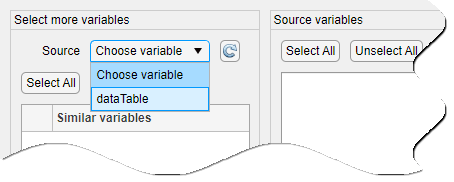
В Source variables разделе отображаются переменные из ансамбля. В следующем примере рисунка приложение идентифицирует Vibration и Tacho переменные как основанные на времени сигналы, каждый из которых содержит Time и Data переменные. Третья переменная в наборе переменных для каждого сигнала, Sample (Virtual), не проверяется. Sample (Virtual) позволяет вам сгенерировать IV, особенно когда ваш исходный набор данных не содержит явного IV. Для получения дополнительной информации о Sample (Virtual), см. «Импорт сигнала без переменной времени».
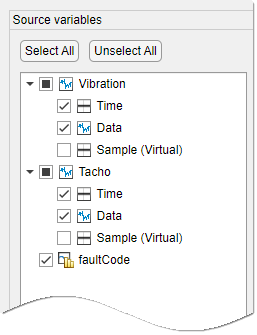
Значки идентифицируют тип переменной, который принимает приложение. Значок рядом с faultCode, который иллюстрирует гистограмму, представляет функция. И функции, и переменные условия являются скалярами, и приложение не может различать эти два, если переменная условия не является категориальной. Чтобы изменить тип переменной, щелкните имя переменной, чтобы открыть свойства переменной на панели Source variable properties. Затем, в Variable type, смените Feature на Condition Variable.
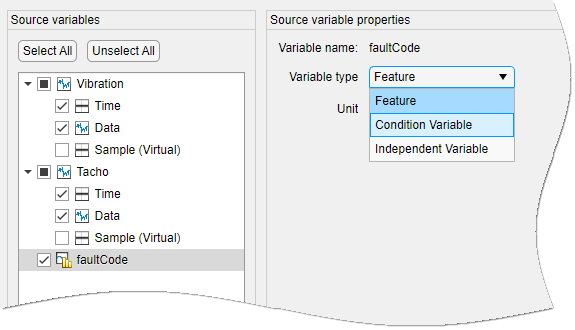
Значок для faultCode теперь иллюстрирует метку, которая представляет переменную условия.
![]()
Для переменных сигнала и спектра можно также изменить модули, которые приложение использует для графического изображения и для других операций в приложении. Для этого в списке переменных нижнего уровня переменной сигнала или спектра щелкните имя переменной IV или данных. Панель Source variable properties содержит меню опций для каждого свойства, которое можно изменить. В следующем примере рисунка Source variable properties отображает свойства Time переменная Vibration сигнал. Рисунок иллюстрирует выбор Minutes из меню < reservedrangesplaceholder0 > опций.
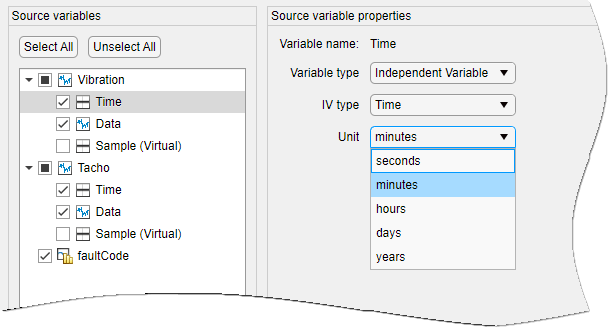
В дополнение к предоставлению опций для таких свойств переменных, как Type, Source variable properties отображает предварительный просмотр данных импорта при клике по имени сигнала или переменной спектра. Следующий пример показывает предварительный просмотр Vibration данные. Панель предварительного просмотра на рисунке отображает исходные данные для первых десяти Vibration образцы первого представителя ансамбля, и включает значения для IV, данные и индекс выборки.
На панели предварительного просмотра отображаются только исходные свойства. Панель предварительного просмотра не отражает никаких изменений свойств, внесенных на панели. Для примера, если вы меняете модули Vibration сигнал от секунд до минут, панель предварительного просмотра все еще отображает исходные модули измерения секунд. Когда вы завершаете импорт, приложение преобразует данные времени в минуты для использования в приложении.
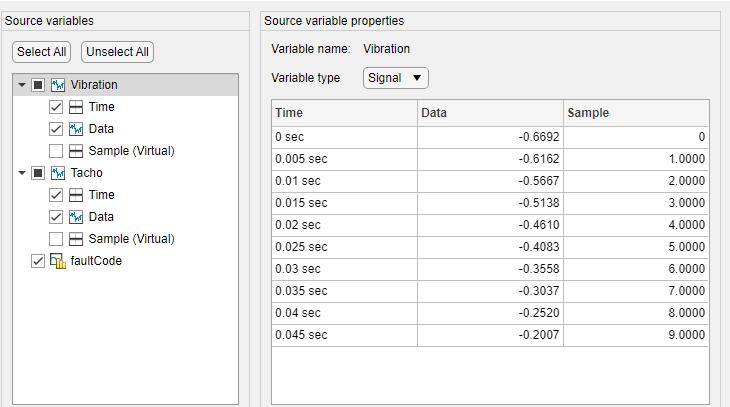
Подтвердите спецификацию ансамбля в разделе «Сводка» в нижней части диалогового окна. Щелкните Import, чтобы выполнить импорт данных.
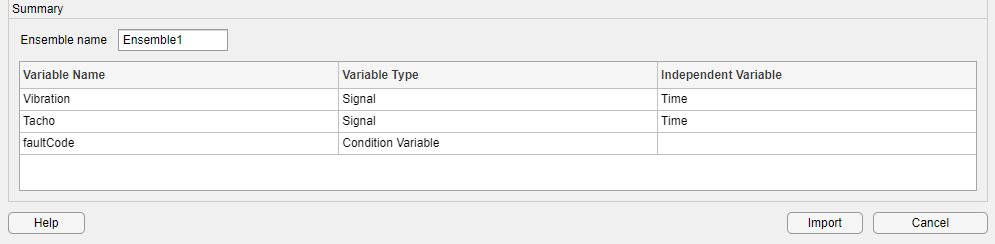
Подтвердите импорт в браузере данных. В этом примере два сигнала появляются в области Signals & Spectra. Щелкните Datasets, чтобы просмотреть все переменные ансамбля, включая функции и переменные условия.
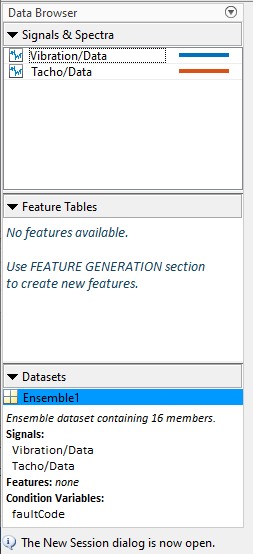
Выберите Vibration/Data и щелкните Signal Trace, чтобы построить график данных и просмотреть импортированные сигналы, так как следующий пример рисунка показов. Для получения дополнительной информации о графическом изображении данных смотрите Импорт и визуализация данных Ensemble в Diagnostic Feature Designer.
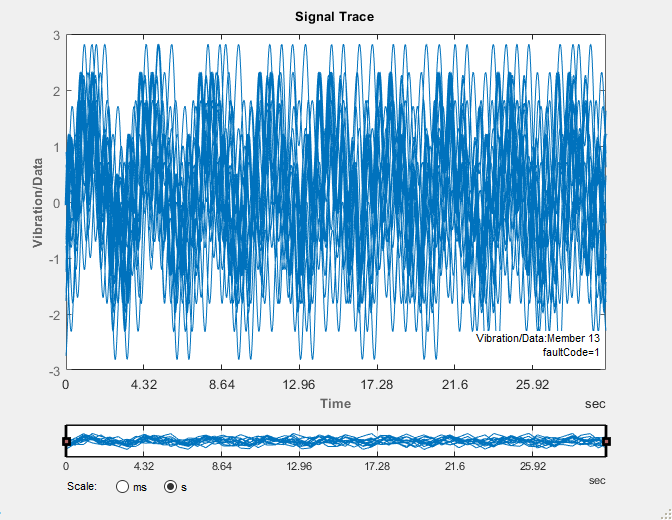
Этот рабочий процесс описывает шаги, связанные с импортом представителей ансамбля по отдельности.
Загрузите отдельные переменные представителей в своё Рабочее пространство MATLAB, откройте приложение и нажатие кнопки New Session. В Source меню отображается список файлов в рабочей рабочей области. На рисунке примера существует 10 файлов представителей и один дополнительный файл, sens2, это не представитель ансамбля.
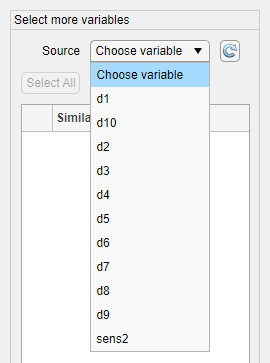
Выберите одну из переменных, которая представляет представитель ансамбля. В этом примере выберите d1. Приложение открывает список всех совместимых переменных рабочей области, которые содержат одни и те же внутренние переменные. Можно выбрать любую комбинацию этих переменных или щелкнуть Select All, чтобы выбрать все они сразу.
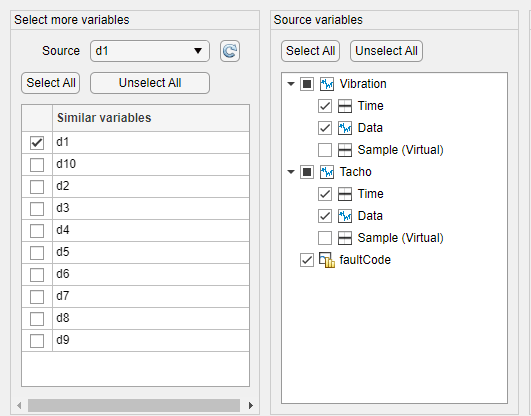
После выбора переменных оставшиеся шаги импорта будут такими же, как в Import Ensemble Table. Приложение объединяет представителей в один ансамбль.
Этот рабочий процесс описывает импорт сигналов из отдельных матриц представителей. При импорте данных в матрицы необходимо совместно использовать одну независимую переменную, такую как переменная времени, со всеми сигналами в ансамбле. Вы не можете импортировать переменные условия, функции или спектральные данные.
Загрузите матрицы в рабочее пространство MATLAB, а затем инициируйте процесс импорта, нажав New Session. В Select more variables разделе выберите одну из матриц и нажмите Select All. Для матриц в этом разделе также отображается опция Use as feature. Эта опция применяется к особому случаю, когда матрица содержит только скалярные переменные условия и функции, и нет данных о сигнале.
Поскольку матрицы являются числовыми, приложение идентифицирует каждый столбец переменной по индексу столбца. На рисунке примера существует четыре матрицы представителей. Первый столбец каждой матрицы содержит IV, представляющий время, а второй и третий столбцы содержат значения данных для данных о вибрации и тахометре. Чтобы просмотреть содержимое ансамбля, в Source variables разделе выберите Matrix строка.
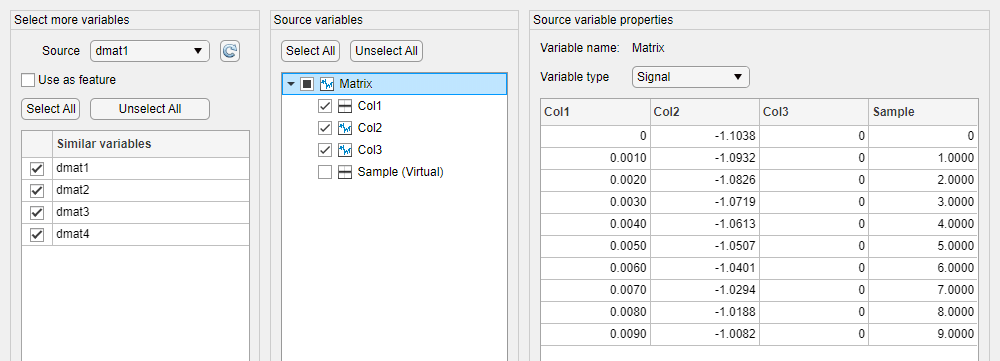
Приложение интерпретирует Col1 как IV, потому что это монотонно, и Col2 и Col3 как переменные данных сигнала.

Если вы не можете точно представить свои сигналы с одной временной переменной, преобразуйте матрицы в таблицы перед импортом.
Нажмите Import, чтобы завершить импорт. Подтвердите, что браузер данных содержит требуемые сигналы, как показано на следующем примере рисунка.
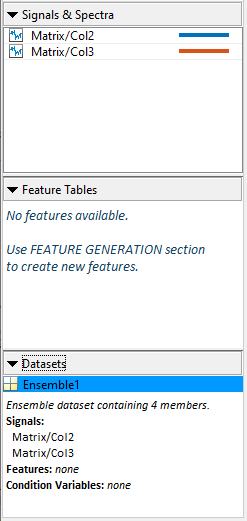
Приложение объединяет матрицы в ансамблевый набор данных, который содержит четыре матрицы.
Этот рабочий процесс демонстрирует, что можно импортировать матрицы, но только с ограничениями. Если вы хотите идентифицировать свои переменные по имени, импортировать переменные условия или функции или использовать независимые временные линии для независимых сигналов, преобразуйте матрицы в таблицы или массивы ячеек перед импортом. Пример преобразования набора матриц в ансамблевую таблицу см. в разделе Подготовка матричных данных для Diagnostic Feature Designer.
Этот рабочий процесс иллюстрирует, как импортировать спектральные данные. Можно импортировать спектральные данные в двух формах:
Система координат idfrd объект, который содержит данные частоты и спектра для одного спектра в Frequency и SpectrumData свойства, соответственно
Таблица, которая содержит столбцы с частотой и спектральными данными
При импорте idfrd объект, приложение распознает, что источник данных является спектральным, и по умолчанию задает тип переменной Spectrum, так как следующий пример рисунка показов.
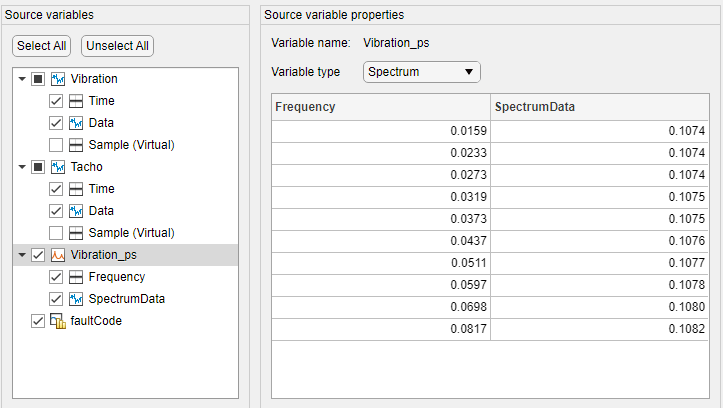
Когда вы импортируете спектральные данные в таблице, приложение по умолчанию выбирает тип переменной Signal, но предоставляет дополнительные опции для типов переменной Spectrum и Order Spectrum. Следующий пример рисунка иллюстрирует импорт спектральных данных в таблицу.
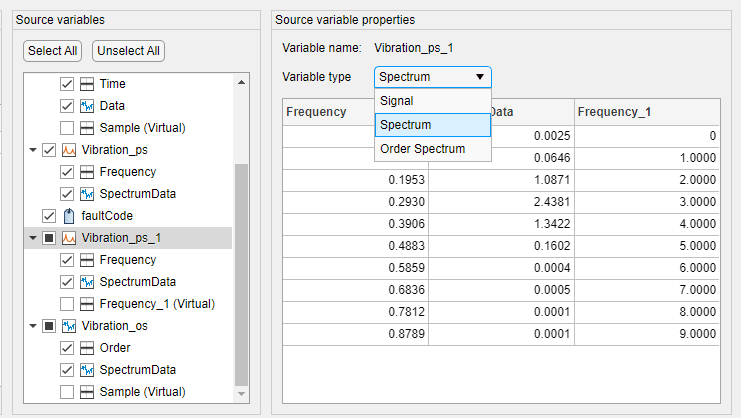
Можно также импортировать спектры порядка, которые содержат информацию о порядке, а не частоте. Спектры порядка полезны для анализа вращающегося машинного оборудования. Каждый порядок является произведением частоты ссылки, таким как частота вращения первичного вала. Следующий пример рисунка иллюстрирует импорт спектра порядка.
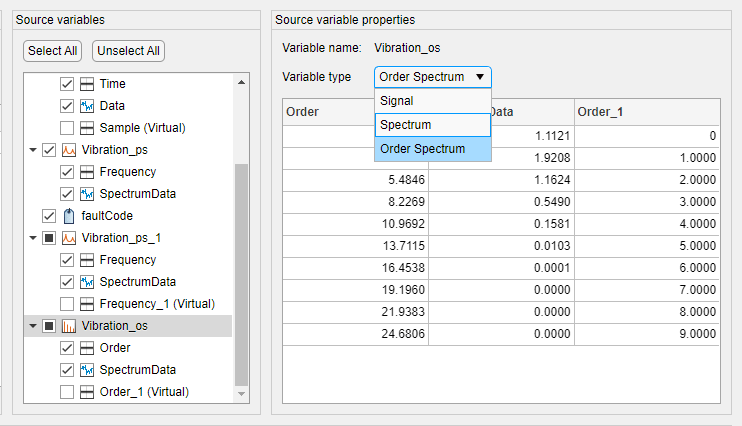
Когда вы завершаете импорт, Data Browser отображает спектры, как рисунок показов следующий пример.
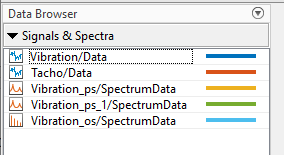
Этот рабочий процесс иллюстрирует, как сгенерировать виртуальный IV, если ваш набор данных включает сигналы, которые не содержат IV. Например, у вас может быть сигнал, который был измерен или сгенерирован в единых временных выборках, но который не включает вектор фактических меток времени. Приложение может сгенерировать виртуальную временную шкалу, которая содержит ту же частоту дискретизации.
Инициируйте процесс импорта и выберите переменные рабочей области для импорта. На рисунке примера источник данных является таблицей, которая содержит Vibration и Tacho переменные. Однако эти переменные содержат только данные измерения и не содержат информации о времени. Как всегда, приложение предоставляет Sample (Virtual) опция. В этом случае, поскольку в данных нет IV, приложение автоматически выбирает эту переменную.
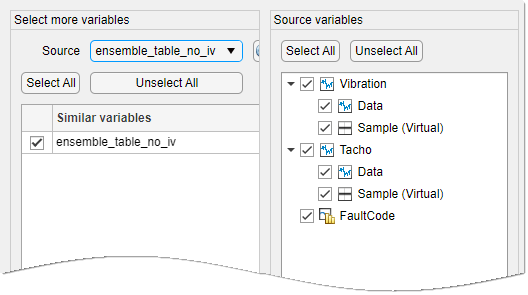
По умолчанию модуль для виртуальной IV является выборочный индекс. Вы можете изменить эту настройку по умолчанию, выбрав Sample (Virtual) имя, которое открывает исходные свойства. В следующем примере показаны свойства по умолчанию.
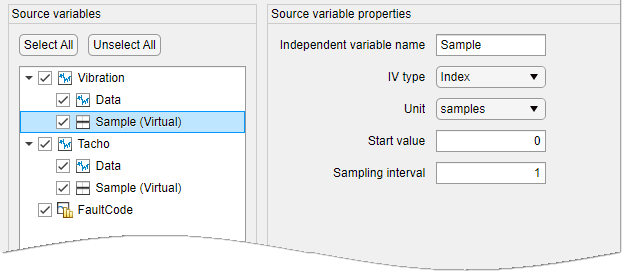
Если вы знаете шаг расчета сигнала, можно восстановить временную переменную. Для этого измените Independent variable name на имя, которое вы хотите, IV type на Time, Unit на единицы времени, которые вы хотите, и на Sampling interval на время расчета. Для примера примите к сведению, что вы знаете шаг расчета для обоих Vibration и Tacho составляет 0.001 секунд. Следующий рисунок показывает, как задать это время расчета для Vibration. Обратите внимание, что эти настройки не влияют на Tacho.
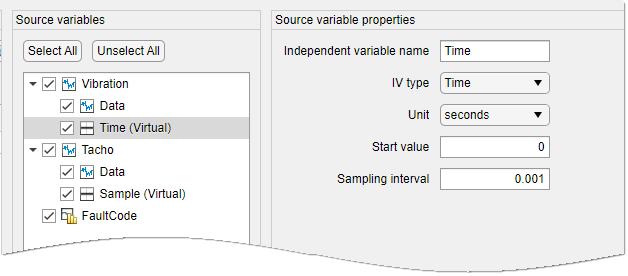
После восстановления требуемых IV завершите процесс импорта. Можно просмотреть восстановленные временные линии путем построения графика импортированных сигналов в приложении. Следующий рисунок показывает графики для Vibration, который имеет восстановленную временную шкалу, и Tacho, который сохраняет значение IV по умолчанию Sample.
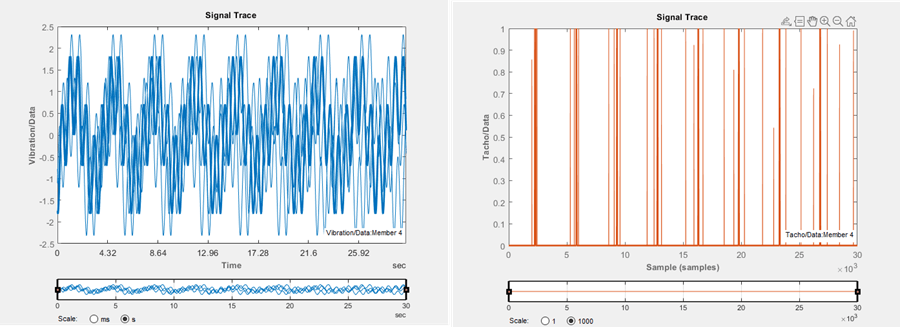
Этот рабочий процесс описывает шаги для определения индекса выборки сигнала как альтернативы IV, когда вы также импортируете временную переменную или какой-либо другой сигнал IV.
Инициируйте импорт и выберите данные для импорта. В Source variables разделе выберите Sample (Virtual) и просмотрите свойства. Следующий пример рисунка иллюстрирует этот шаг. На этом рисунке Vibration теперь выбраны все три переменные нижнего уровня. В Source variable properties разделе отображаются тип и модуль по умолчанию для Sample (Virtual), которые являются Index и samples, соответственно. Обратите внимание, что на рисунке также показан флажок выбора для Vibration но заполненный ящик выбора для Tacho. Это различие связано с Tacho содержит переменную нижнего уровня, которая не выбрана.
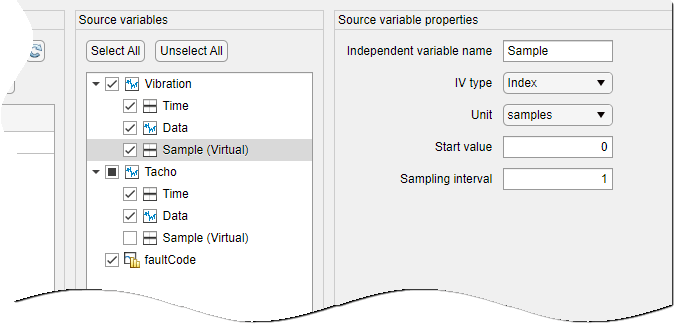
Выполните то же использование для всех переменных, для которых необходимо включить выборочный индекс. Завершите процесс импорта.
Приложение по умолчанию имеет тип IV, который вы импортировали с данными. Чтобы переключиться на индекс выборки, в Computation Options, выберите Index, как иллюстрирует пример рисунка.
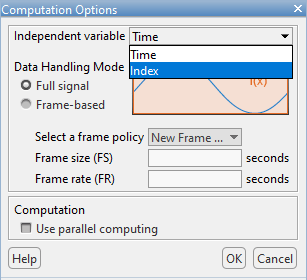
Все сигналы, которые включают Index в качестве альтернативного IV типа, теперь используют выборочные индексы, а не значения времени. Когда вы строите график данных, трассировка сигнала использует выборочные данные, так как следующий пример рисунка показов.
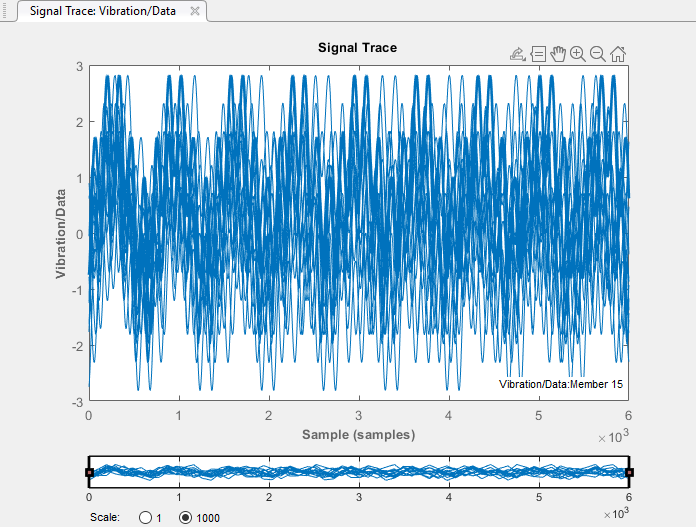
Этот рабочий процесс описывает шаги для импорта fileEnsembleDatastore объект или simulationEnsembleDatastore объект. Объекты Ensemble datastore предоставляют информацию, которая позволяет приложению взаимодействовать с внешними файлами. Они включают спецификации для переменных, которые вы хотите считать, типов переменных и расположений исходных файлов. После импорта ансамбля datastore можно выбрать, хранить ли результаты в памяти приложения или записывать результаты обратно в ансамбль datastore. Для получения дополнительной информации о ансамблевых хранилищах данных смотрите Data Ensembles для мониторинга условия и прогнозирующего обслуживания.
Инициируйте процесс импорта и выберите ансамбль datastore. Приложение интерпретирует типы переменных, используя свойства ensemble datastore для SelectedVariables, DataVariables, IndependentVariables, и ConditionVariables. Пример рисунка иллюстрирует импорт simulationEnsembleDatastore ens объекта.
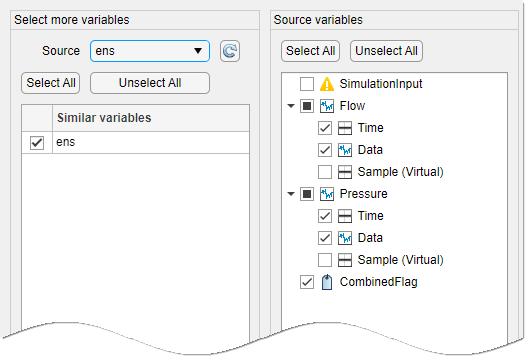
На предыдущем рисунке примера приложение интерпретирует ens следующим образом:
Переменные данных Flow и Pressure представлено идентичным по форме основанным на расписании переменным, извлеченным из таблиц.
ens включает в себя стандартную simulationEnsembleDatastore переменная SimulationInput в SelectedVariables свойство. Однако приложение не поддерживает SimulationInput формат данных и отображения оранжевого значка предупреждения. Приложение также автоматически очищает выделенный фрагмент и удаляет SimulationInput от ens.SelectedVariables.
CombinedFlag появляется как переменная условия в соответствии с ens.ConditionVariables.
Завершите процесс импорта.
После импорта ансамбля datastore можно выбрать, как приложение взаимодействует с внешними файлами, используя Computation Options.
Приложение может взаимодействовать непосредственно с файлами и записывать результаты, такие как производные переменные или функции, непосредственно в файлы.
Приложение может хранить все результаты в памяти. Чтобы сохранить эти результаты вне сеанса, необходимо экспортировать набор данных или набор функций в таблицу в рабочей области. Затем можно выбрать результаты, которые необходимо сохранить. В командном окне MATLAB можно использовать команды ensemble datastore для обновления внешних файлов с выбранными результатами.
Следующий пример рисунка иллюстрирует этот выбор.
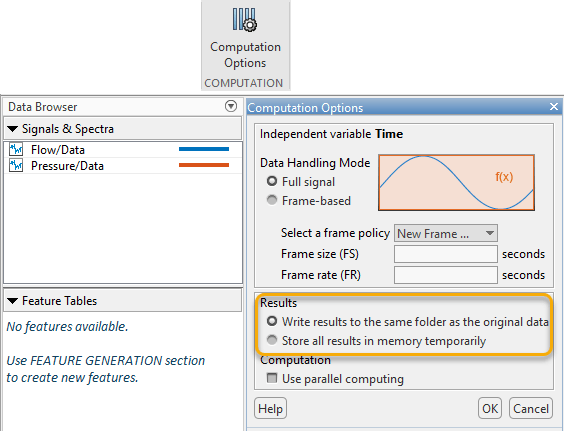
Diagnostic Feature Designer | fileEnsembleDatastore | idfrd | simulationEnsembleDatastore | subset | table | timetable